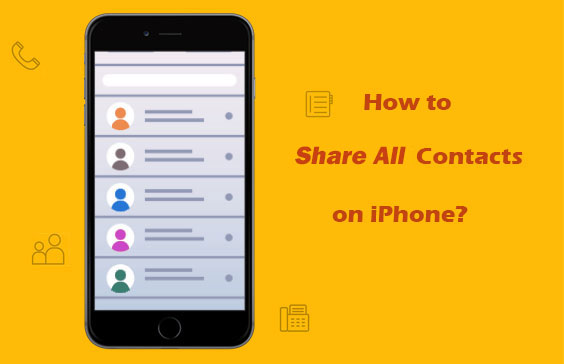
Compartir contactos de iPhone con familiares y amigos o transferirlos a un nuevo dispositivo puede ser engorroso si uno recurre a ingresar manualmente numerosos datos de contacto. Hoy, hay más formas de hacer el trabajo de manera eficiente. Más allá de la utilización de las herramientas oficiales de Apple, como iTunes o iCloud, hay varios métodos alternativos disponibles para este propósito.
En esta discusión, describiremos 8 técnicas sin estrés, y esperamos que descubra la opción más adecuada después de leer.
Haga clic en el video a continuación para pasar por este tema rápidamente.
Forma 1: Cómo compartir contactos entre iPhones a través de la tarjeta SIM (limitado)
Como sabrán, es fácil obtener contactos de Android en una tarjeta SIM, pero Apple no permite que sus usuarios hagan esto en iPhones. Sin embargo, si sus contactos ya están en el SIM, puede compartir contactos en su iPhone eliminando y reinsertando la tarjeta.
Manual de usuario:
- Saque la tarjeta SIM del viejo iPhone e insértela en la nueva.
- Dirígete a «Configuración»> Toque «Contactos»> «Importar contactos SIM» para transferir los elementos.
- Después de eso, los contactos en el dispositivo fuente se moverán al destinatario.

Por lo general, hay una junta pequeña debajo de la tarjeta SIM insertada en la ranura para la tarjeta del iPhone. Tenga cuidado de evitar dañar o dejar caer la pieza cuando la retire de la ranura.
Forma 2: cómo compartir contactos en iPhone a través de la transferencia de Mobilekin para dispositivos móviles
¿Qué pasa si los contactos no se almacenan en la tarjeta SIM o en el iPhone para recibir contactos no es suyo? ¿Cómo compartir su contacto en su iPhone sin esfuerzo adicional? Una forma eficiente de elegir es con la ayuda de una herramienta inteligente de terceros: transferencia Mobilekin para dispositivos móviles (WIN y Mac).
Este es uno de los programas más útiles disponibles para el intercambio de datos móviles. Es un gran producto para compartir contactos de iPhone a iPhone, Android a Android, Android a iPhone y iPhone a Android.
Breve descripción de la transferencia de Mobilekin para dispositivos móviles:
- Un toque para copiar varios datos entre dispositivos móviles, independientemente del sistema operativo en el que se ejecuten.
- Procesar datos como contactos, SMS, registros de llamadas, fotos, videos, documentos, notas, aplicaciones, etc.
- Simplemente interfaz, operación fuera de línea y fácil de manejar.
- Sea adecuado para su uso en casi todos los iDevices y dispositivos Android, como el iPhone 16/15/14/11/11/11/X, Samsung, Huawei, Motorola, Google, Sony, Tecno, Google, Oppo, HTC, Vivo, etc.
- No registra ninguna de tu privacidad.
![]()
![]()
¿Cómo compartir mi contacto en iPhones usando la transferencia de Mobilekin para dispositivos móviles?
Paso 1. Conecte dos iPhones a su computadora
Descargue, instale y inicie este software en su computadora. Luego, conecte dos iPhones a la computadora a través de dos cables USB. Para que los dispositivos sean virtualmente vinculados, es posible que deba tocar «confiar» y luego «continuar» cuando la herramienta lo solicite.
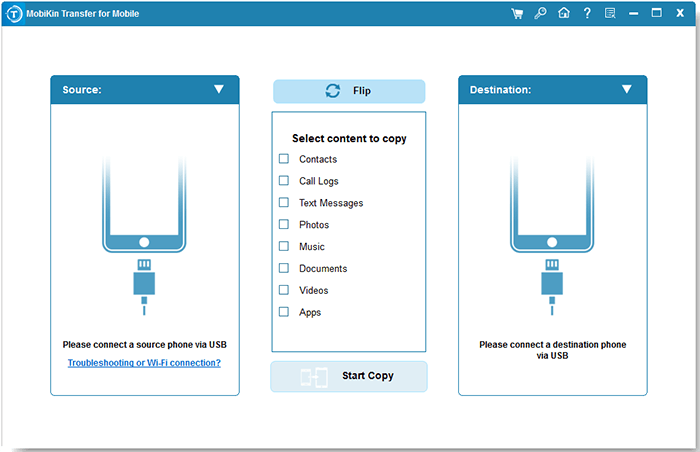
Paso 2. Asegúrese de que ambos iPhones estén en las posiciones correctas
Después del reconocimiento, asegúrese de que el iPhone de origen esté a la izquierda de la interfaz y que el objetivo esté a la derecha. Si no, haga clic en «Flip» para corregir sus posiciones.
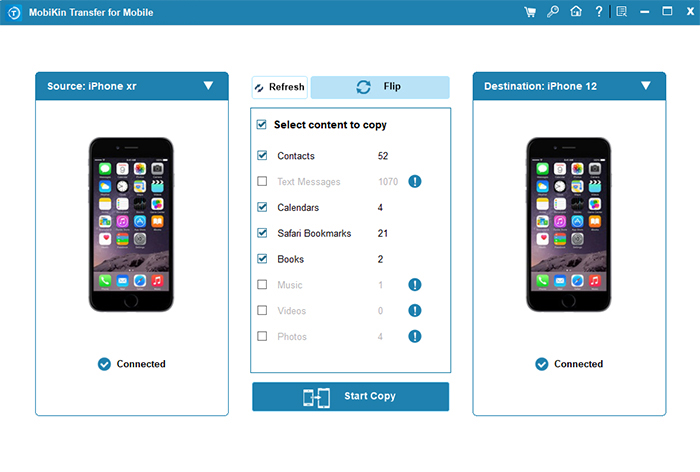
Paso 3. Compartir contactos entre iPhones
Todos los tipos de datos transferibles se mostrarán en la pantalla principal. Finalmente, marque la pestaña «Contactos» y presione «Iniciar copia» para iniciar la transmisión sin demora.
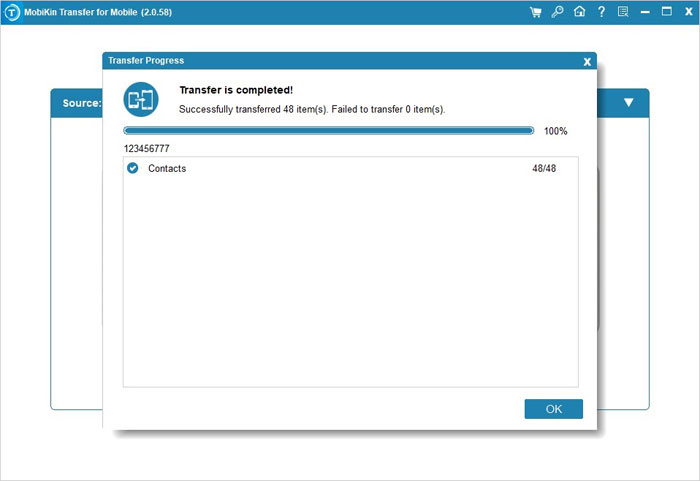
Forma 3: Cómo compartir múltiples contactos en iPhone a través de la aplicación Contactos directamente
También puede tomar la función de intercambio de correo electrónico en la aplicación Contactos para enviar el correo y luego recibir el contenido en el otro iPhone. Sin embargo, si necesita compartir múltiples o todos los contactos, puede ser un proceso tedioso.
Manual de usuario:
- Ejecute la aplicación «Contactos» en el iPhone de origen y elija el contacto que desea compartir.
- Luego, verá la opción «Compartir contacto»; Solo tócalo.
- Como puede ver en la página siguiente, puede compartir contactos a través de mensajes, correo y más.
- Toque «Correo» para activar la aplicación de correo nativo y obtener el contacto en su propio buzón.
- Después de eso, inicie sesión en la cuenta de correo electrónico en el iPhone de destino para obtener los contactos con facilidad. (Repita lo anterior si desea copiar múltiples contactos)

Read more: Transferencia de Contactos de HTC: Cómo Guardar Contactos de HTC en un Archivo CSV
Forma 4: cómo compartir un contacto en iPhone con iTunes
Trabajar para hacer una copia de seguridad de los datos de un iPhone al directorio predeterminado, iTunes También puede restaurar las copias de seguridad de este o cualquier otro dispositivo iOS. Sin embargo, este proceso cubrirá los datos en el dispositivo de destino. Por lo tanto, si el teléfono de destino es nuevo, este enfoque puede ser viable.
Manual de usuario:
- Ejecute la última versión de iTunes y conecte el antiguo iPhone a la computadora a través de un cable USB.
- Después de identificar el dispositivo, haga clic en el icono del «dispositivo»> »Info> Sync Contites». (¿Qué pasa si su iPhone no puede conectarse a iTunes?)
- Desde aquí, puede elegir «todos los contactos» o «grupos seleccionados» antes de hacer clic en «Aplicar».
- Una vez hecho esto, desenchufe el iPhone de origen y siga el mismo paso para que el dispositivo de destino conecte a iTunes.
- Haga clic en el icono «Dispositivo» seguido de «Info> Sync Contites»> Elija «Contactos» en «Reemplazar información en este iPhone»> «Aplicar».
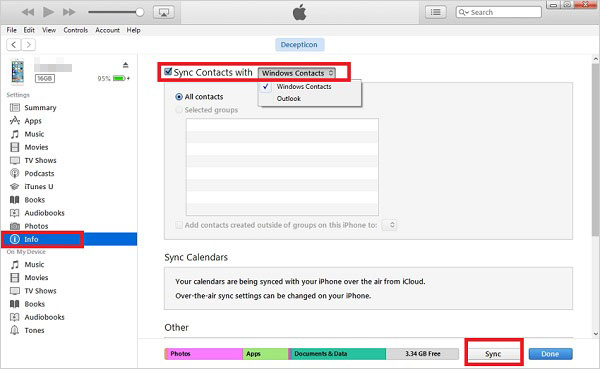
Forma 5: Cómo compartir todos los contactos en iPhone con iCloud
icloud También puede ayudar a mover contactos entre dispositivos iOS. Al configurar un nuevo dispositivo iOS, este método sirve como una excelente manera de comprender cómo compartir contactos en un iPhone.
Manual de usuario:
- En su iPhone de origen, diríjase a «Configuración> (su nombre)> iCloud».
- A continuación, encienda los botones «Contactos» y «Copia de seguridad de iCloud».
- Toque la opción «Realización de respaldo ahora» para sincronizar su iPhone con el servidor iCloud.
- Abra su nuevo iPhone y siga las instrucciones de configuración para entrar en él.
- Luego, aparecerá la pantalla de aplicaciones y datos. Ahora, debe hacer clic en «Restaurar desde la copia de seguridad de iCloud».
- Inicie sesión en su ID de Apple para llegar a los archivos de copia de seguridad que ha creado para su antiguo iPhone.
- Y vaya con la dirección simple para poner los contactos al nuevo móvil.

iCloud viene con la función «fusionar» para ayudar a sincronizar contactos entre iPhones sin hacer una copia de seguridad y restaurar. Aquí hay una guía rápida: 1. Conecte ambos iPhones a Wi-Fi. 2. En su antiguo iPhone: vaya a «Configuración> (su nombre)> iCloud> Contactos» (alternar). 3. En su nuevo iPhone: vaya a «Configuración> (su nombre)> iCloud> Contactos» (alterne y seleccione «Fusionar»).
Forma 6: Cómo compartir el contacto en iPhone usando Airdrop
Especialmente diseñado por Apple para MacOS e iOS, AirDrop se puede utilizar para compartir datos entre los dispositivos Apple. Antes de usarlo, encienda la red Bluetooth y WiFi y haga que dos iPhones se reconozcan entre sí a través de configuraciones simples. Sin embargo, Airdrop solo puede procesar un intercambio de contacto a la vez, lo que podría ser tedioso.
Manual de usuario:
- Deslice desde la parte inferior de la pantalla en iPhones para ingresar al «centro de control».
- Presione y manténgase conservado en el cuadro de control en la pantalla y busque «Airdrop».
- Esto revelará los permisos de «recibir», «solo contactos» y «todos»; Toca el último.
- Abra la aplicación «Contactos» en el iPhone de origen para encontrar el contacto que desea mover al teléfono de destino.
- Toque la opción «Compartir contactos» y elija «Airdrop».
- Elija el iPhone de destino> Presione la opción «Aceptar» en el dispositivo de destino para recibir los contactos entrantes.
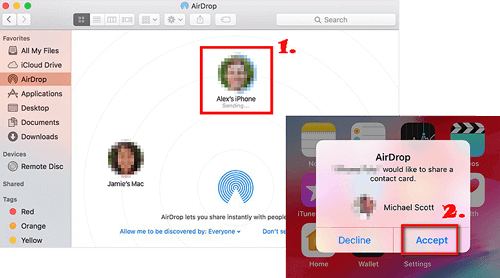
Forma 7: Cómo enviar un contacto en iPhone por NamedRop (iOS 17 y Newer)
Con iOS 17.1 o posterior, puede usar NamedRop si AirDrop no funciona para transferir contactos uniendo sus iPhones (o Apple Watch).
Manual de usuario:
- Active Wi-Fi, Bluetooth y Airdrop en ambos iPhones.
- Coloque su iPhone para que la parte superior de la pantalla esté a unos centímetros de la parte superior del otro iPhone.
- Una vez que se establece una conexión, su tarjeta de contacto se mostrará en su pantalla.
- Seleccionar la opción «Recibir solo» le permitirá recibir la tarjeta de contacto de la otra persona sin compartir sus propios detalles.
- Por el contrario, si elige la opción «Compartir», su tarjeta de contacto se enviará al otro individuo mientras recibe simultáneamente su tarjeta de contacto en su iPhone.
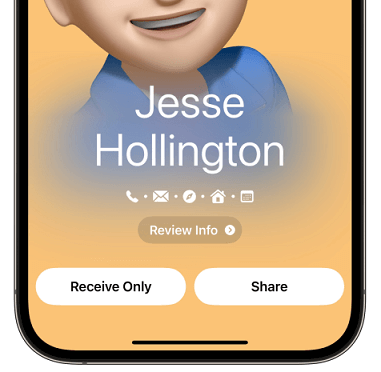
Forma 8: cómo compartir contactos de iPhone usando enviar cualquier lugar
Enviar a cualquier parte es una aplicación versátil de intercambio de archivos que le permite transferir varios tipos de datos, incluidas fotos, videos y contactos, entre diferentes dispositivos. Esta aplicación facilita la transferencia de datos de forma rápida y segura sin la necesidad de cables o servicios en la nube.
Manual de usuario:
- Descargue, instale y inicie la aplicación Enviar en cualquier lugar en ambos iPhones.
- En el iPhone de envío, toque «Enviar> Contactos».
- Seleccione los contactos que desea compartir y toque Enviar.
- Se generará una clave de 6 dígitos.
- En el iPhone receptor, toque «Recibir» e ingrese la clave para iniciar la transferencia.
- Una vez recibido, vaya a la pestaña «Archivo» en el envío en cualquier lugar.
- Toque el archivo de contacto (.vcf) y elija guardarlo en su aplicación de contactos.
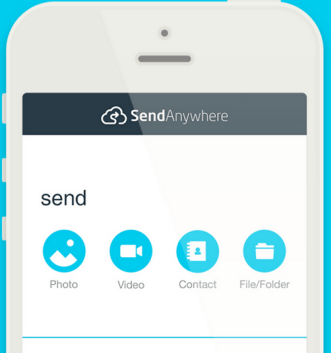
Palabras finales
Después de repasar esta guía definitiva, podemos concluir que:
- Estos métodos son factibles en general.
- La premisa de compartir contactos de iPhone a través de iPhone SIM es que debe asegurarse de que los contactos estén en la tarjeta.
- La transferencia de Mobilekin para dispositivos móviles puede ayudar a compartir contactos de iPhone, calendarios, marcadores, libros, etc., en un solo clic sin pérdida de datos.
- Si solo necesita compartir un pequeño número de contactos, correo electrónico, airdrop, enviar en cualquier lugar y NamedRop se puede incluir en el plan.
- Tanto iTunes como iCloud son prácticos para los usuarios que desean enviar sus contactos a un iPhone nuevo.
Finalmente, ¿alguna pregunta? Bienvenido a dejar un mensaje a continuación, y nos gustaría mantener la conversación.
